Fehlerverbindung wird zurückgesetzt. Err_Connection_Reset - So beheben Sie sie in Chrome, Opera, Yandex.Browser?

- 4209
- 953
- Nathanael Koha
Fehlerverbindung wird zurückgesetzt. Err_Connection_Reset - So beheben Sie sie in Chrome, Opera, Yandex.Browser?
Nicht selten, wenn Sie Websites in Opera, Chrome, Yandex -Browser betrachten.Browser usw. D. Sie können auf einen Fehler stoßen "kann nicht auf die Site zugreifen - die Verbindung wird verworfen". In der Beschreibung gibt es auch den Fehlercode: Err_Connection_Reset. Und Tipps zur Entscheidung: "Versuchen Sie, Folgendes zu tun ...". Im Folgenden finden Sie normalerweise zwei Schaltflächen: "Lesen Sie mehr" und "Überladung". Der Fehler, den wir heute korrigieren werden, erscheint sowohl auf Computern mit Windows als auch auf mobilen Geräten. Wir werden die Lösungen dieses Fehlers in Windows berücksichtigen.
Was bedeutet der Fehler "Verbindung wird zurückgesetzt" und was ist zu tun??
Dieser Fehler sieht so aus (im Browser -Chrom):
Dies tritt aufgrund des Verbindungsverlusts zwischen unserem Browser und der Website auf, die wir öffnen wollten. Wenn wir die Site -Adresse eingeben oder dem Link folgen, wird der Browser mit einer Anforderung an den Server angezeigt, auf dem sich die Website befindet. Wenn die Verbindung erfolgreich hergestellt wird, wird die Website geöffnet. Wenn unser Teil oder von der Seite der Site ein Problem gibt, wird die Verbindung verworfen, und dieselbe Chrom oder Oper gibt den Fehler "Err_Connection_Reset" an.
Nach meinen Beobachtungen liegt der Grund am häufigsten auf der Seite des Kunden. Etwas mit unserer Internetverbindung, Netzwerkeinstellungen in Windows, Browser. Es gibt Informationen, dass der Grund auch auf der Seite des Internetanbieters liegen kann. Beispielsweise kann die Verbindung der Verbindung mit der Site das Ergebnis der Blockierung dieser Site mit einem Anbieter sein. In jedem Fall können wir nur versuchen, diesen Fehler von unserem Gerät von unserem Gerät zu beheben.
Err_Connection_Reset - So beheben Sie einen Fehler in einem Browser?
Es gibt mehrere grundlegende Lösungen, über die ich ausführlicher sprechen werde. Lesen Sie jedoch unbedingt die folgenden Entscheidungen und Tipps (was Ihnen helfen kann, herauszufinden, was der Grund ist):
- Wenn beispielsweise der Fehler "Verbindung" in Google Chrome angezeigt wird, dann ist er mit hoher Wahrscheinlichkeit in Yandex.Browser E und in der Oper. Da arbeiten sie alle an einem Motor. Versuchen Sie, diese Website in Firefox oder in der Standard -Microsoft Edge (Internet Explorer) zu öffnen (Internet Explorer). Wir können also sicherstellen, dass der Fehler nicht auf der Seite der Website liegt.
- Wenn andere Websites öffnen, gibt es keinen Zugriff auf eine bestimmte Site, dann versuchen Sie, von einem anderen Gerät aus zu ihm zu gehen (vorzugsweise über dieselbe Verbindung). Oder aus einem anderen Browser, wie ich oben geschrieben habe. Vielleicht liegt der Grund noch auf der Seite des Servers, auf dem sich diese Website befindet.
- Versuchen Sie, die Site über VPN oder über den Torbrowser zu öffnen.
- Schalten Sie im Gegenteil das VPN aus, wenn es als Anwendung in Windows installiert ist, oder die Erweiterung in einem Browser.
- Wenn die Verbindung über den Router, starten Sie sie neu.
- Laden Sie den Computer/Laptop neu.
- Antivirus für eine Weile trennen.
Überprüfen Sie die Einstellungen für den Proxy -Server
Wenn Sie es bemerken, wird diese Empfehlung im Fenster mit einem Fehler angezeigt. Wir müssen die Eigenschaften des Browsers öffnen und sicherstellen, dass alle Proxy -Server -Einstellungen dort deaktiviert sind. Es ist nicht schwierig, es zu tun:
- Öffnen Sie in Windows 10 das Start (oder durch Klicken auf die Suchschaltfläche) die "Browsereigenschaften" ein. Öffnen Sie den entsprechenden Steuerpunkt des Bedienfelds.
 Wenn Sie Windows 7 haben, müssen Sie das Bedienfeld öffnen, die Ansicht der "kleinen Symbole" wechseln und die "Eigenschaften der Bildung" starten.
Wenn Sie Windows 7 haben, müssen Sie das Bedienfeld öffnen, die Ansicht der "kleinen Symbole" wechseln und die "Eigenschaften der Bildung" starten. - Gehen Sie zur Registerkarte "Verbindung" und klicken Sie auf die Schaltfläche "Netzwerkeinstellungen".

- Entfernen Sie die Markierungen in der Nähe aller Punkte. Sollte wie meine sein, im Screenshot unten. OK klicken".

- Laden Sie den Browser neu (schließen/öffnen) und versuchen Sie, auf die Website zu gehen. Sie können den Computer auch neu laden.
- Separate, detaillierte Anweisung: So deaktivieren Sie den Proxy -Server in Windows. Nur für den Fall.
Wir entladen die Netzwerkparameter
- Starten Sie die Befehlszeile im Namen des Administrators. Oder Windows Power Shell (Administrator), indem Sie mit der rechten Maustaste im Startmenü klicken.

- Geben Sie die folgenden Befehle ein (kopieren) und führen Sie die Eingabetaste aus (durch Drücken der Eingabetaste): NETSH Winsock Reset
Netsh Int IP Reset
IPConfig /Release
Ipconfig /renew
Ipconfig /flushdns
Ipconfig /registerDns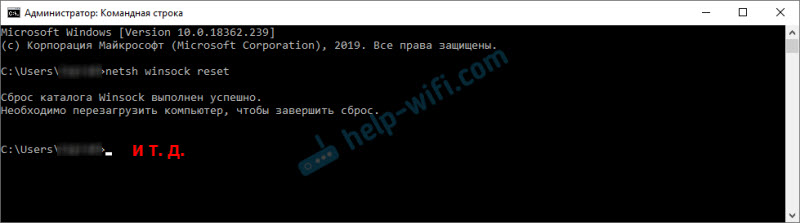 Starten Sie den Computer nach Abschluss aller Befehle neu.
Starten Sie den Computer nach Abschluss aller Befehle neu. - In Windows 10 kann dies alles viel einfacher gemacht werden: durch die Parameter gemäß dieser Anweisung. Auch getrennte universelle Anweisungen zum Zurücksetzen von Netzwerkparametern in Windows.
Reinigen der Browserdaten
Es ist bekannt, dass der Browser beim Betrachten von Websites verschiedene Informationen speichert. Zum Beispiel Cookies. Bargeld verschiedene Objekte und t. D. Wenn also die Daten nicht mit der wiederholten Öffnung dieser Site zusammenfallen, erscheint der Verbindungsfehler möglicherweise verworfen. Ich werde zeigen, wie Sie die Daten im Chrombrowser löschen können. In der Oper (detaillierte Anweisungen: So löschen Sie die Geschichte, den Cache, die Cuckoo -Browser -Oper) und Yandsex.Browser alles ist ungefähr gleich.
- Öffnen Sie "Einstellungen" und wechseln Sie in den Abschnitt "Datenschutz und Sicherheit". Wohin klicken Sie auf "Historie" klicken ".
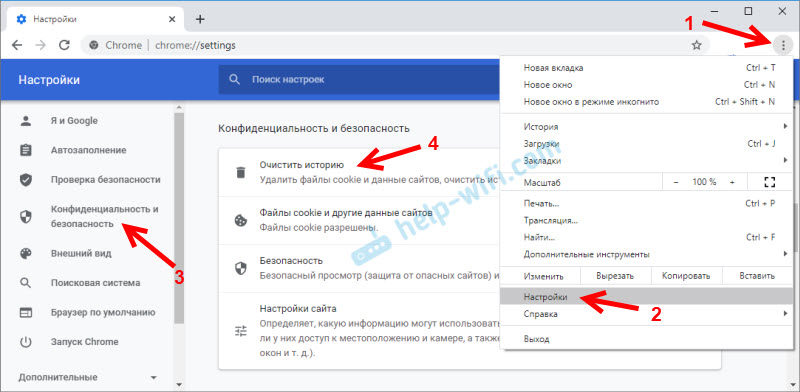
- Installieren Sie "die ganze Zeit" und entfernen Sie das Checkmark in der Nähe der "Cookie -Dateien und anderen Websites". Versuchen Sie zuerst die Daten mit Ausschluss dieses Elements zu löschen. Wenn dies nicht hilft, installieren Sie das Checkmark in der Nähe der Cookie -Dateien und anderer Websites -Daten “und löschen Sie die Daten erneut.
 Aufmerksamkeit: Nachdem Sie Cookies entfernt haben.
Aufmerksamkeit: Nachdem Sie Cookies entfernt haben.
Trennen Sie alle Erweiterungen im Chrombrowser
Err_Connection_Reset in Chrom und anderen Browsern können aufgrund etablierter Erweiterungen erscheinen. Wenn Ihr Browser eine Erweiterung hat, schalten Sie sie aus oder löschen Sie sie.
- Gehen Sie zu "zusätzlichen Werkzeugen" - "Erweiterungen".

- Schalten Sie alle festgelegten Erweiterungen aus oder löschen Sie als nächstes.
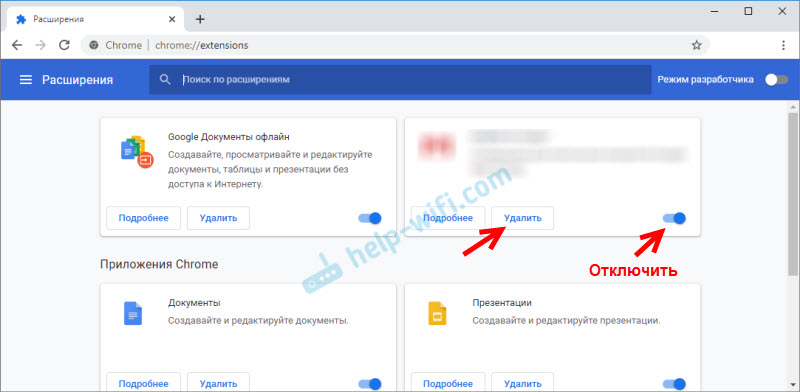
- Laden Sie den Browser neu und überprüfen Sie, ob die Fehlermeldung "Verbindung zurückgesetzt wird" angezeigt wird.
Mehrere zusätzliche Lösungen
Wenn die obigen Lösungen nicht dazu beitrugen, den Fehler im Browser zu korrigieren, achten Sie auf zusätzliche Lösungen (ich habe bereits zu Beginn des Artikels über einige von ihnen geschrieben):
- Setzen Sie die Arbeit der Firewall auf, die in das Antivirus eingebaut ist. Oder stoppen Sie den Betrieb des Antivirus vollständig.
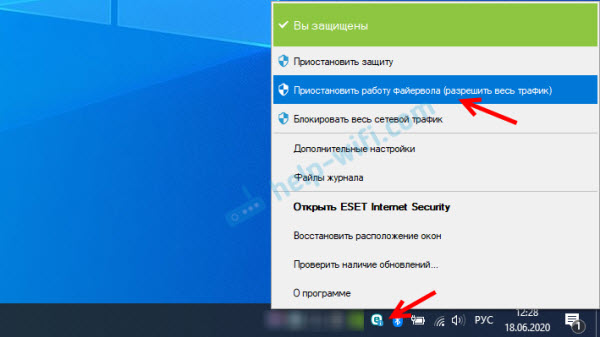 Vergessen. Wenn nach diesen Aktionen der Fehler im Browser verschwindet, müssen Sie den Ausnahmen der Firewall einen Browser hinzufügen.
Vergessen. Wenn nach diesen Aktionen der Fehler im Browser verschwindet, müssen Sie den Ausnahmen der Firewall einen Browser hinzufügen. - Wenn auf allen Geräten (die über einen Router verbunden sind) und über eine andere Verbindung, die die Website eröffnet wird.
- Wenn der Computer auf die Internetverteilung im Wi-Fi-Netzwerk (über die Befehlszeile oder die Funktion "Mobile Hotspot") abgestimmt ist, nehmen Sie ihn ab.
- Versuchen Sie, die Verbindung (einschließlich Reinigung der Hosts -Datei) mithilfe der Netadapter Repair -Anwendung zu korrigieren.
- Für den Fall, dass die Meldung "Verbindung" in allen Browsern und auf allen Websites auftritt, versuchen Sie, den Netzwerkadaptertreiber (Wi-Fi oder LAN) neu zu installieren. Abhängig davon, wie Ihr Computer mit dem Internet verbunden ist.
Nichts hat geholfen, weiß nicht, was zu tun ist - beschreiben Sie das Problem in den Kommentaren. Vielleicht kann ich etwas speziell an Ihrem Fall sagen. Es wurde geschafft, den Fehler zu beheben - Ihre Entscheidung teilen. Alles Gute!
- « Gewöhnliches Router oder Wi-Fi-Netzsystem?
- TP-Link-Deco M9 Plus-Review und Setzen von Mesh-Wi-Fi-System für ein Smart Home »

